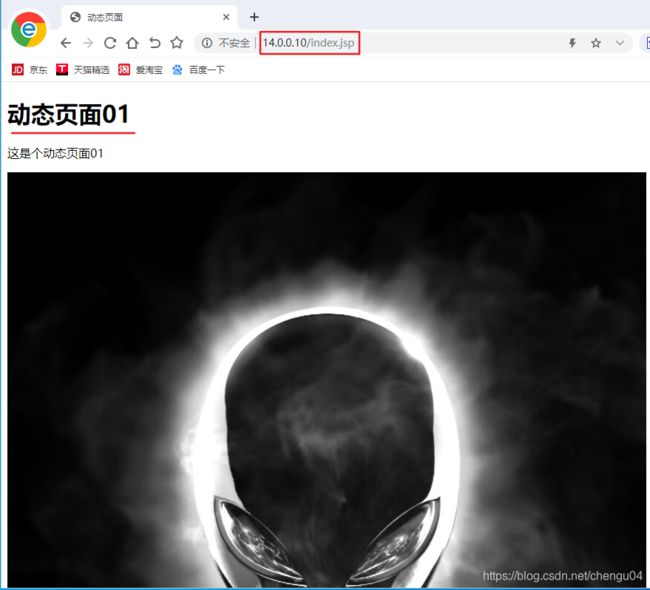Nginx+Tomcat实现动静分离和负载均衡
文章目录
- 一、Nginx应用
- 二、Nginx负载均衡实现原理
- 三、Nginx动静分离实现原理
-
- 3.1动静分离原理
- 3.2nginx静态处理优势
- 四、Nginx+Tomcat负载均衡、动静分离实验
-
- 4.1两台Tomcat服务器节点部署
- 4.2Nginx服务部署
- 4.3动静分离实验进阶
一、Nginx应用
●Nginx是一款非常优秀的HTTP服务器软件
支持高达50000个并发连接数的响应
拥有强大的静态资源处理能力
运行稳定
内存、CPU等系统资源消耗非常低
●目前很多大型网站都应用Nginx服务器作为后端网站程序的反向代理及负载均衡器,提升整个站点的负载并发能力
二、Nginx负载均衡实现原理
●Nginx实现负载均衡是通过反向代理实现的
●反向代理原理

●Nginx配置反向代理的主要参数
upstream 服务池名 { }
配置后端服务器池,以提供响应数据
proxy_pass http://服务池名
配置将访问请求转发给后端服务器池的服务器处理
三、Nginx动静分离实现原理
3.1动静分离原理
●服务端接收来自客户端的请求中,既有静态资源也有动态资源,静态资源由nginx提供服务,动态资源nginx转发至后端

3.2nginx静态处理优势
●nginx处理静态页面的效率远高于Tomcat的处理能力
●若Tomcat的请求量为1000次,则nginx的请求量为6000次
●Tomct每秒的吞吐量为0.6M,nginx的每秒吞吐量为3.6M
●nginx处理静态资源的能力是Tomcat处理的6倍
四、Nginx+Tomcat负载均衡、动静分离实验
案例架构:
本架构同时实现了nginx的负载均衡和动态分离,静态页面由nginx处理,动态页面由nginx进行调度,分配给后端的两台Tomcat网站服务器,权重值为1:1.

4.1两台Tomcat服务器节点部署
1.安装jdk环境
[root@localhost ~]# systemctl stop firewalld
[root@localhost ~]# tar zxf jdk-8u91-linux-x64.tar.gz -C /usr/local/
[root@localhost ~]# vim /etc/profile
最后加入如下内容
export JAVA_HOME=/usr/local/jdk1.8.0_91
export JRE_HOME=${
JAVA_HOME}/jre
export CLASSPATH=.:${
JAVA_HOME}/lib:${
JRE_HOME}/lib
export PATH=$JAVA_HOME/bin:$PATH
[root@localhost ~]# source /etc/profile
2.安装Tomcat软件
[root@localhost ~]# tar zxf apache-tomcat-9.0.16.tar.gz -C /usr/local/
[root@localhost ~]# cd /usr/local/
[root@localhost local]# mv apache-tomcat-9.0.16/ tomcat
3.为Tomcat的启动、关闭脚本创建软链接
[root@localhost ~]# ln -s /usr/local/tomcat/bin/startup.sh /usr/local/bin/
[root@localhost ~]# ln -s /usr/local/tomcat/bin/shutdown.sh /usr/local/bin/
4.为两台节点创建web目录,并编辑不同网页内容加以区别
[root@localhost local]# mkdir -pv /web/webapp1
mkdir: 已创建目录 "/web"
mkdir: 已创建目录 "/web/webapp1"
[root@localhost local]# vim /web/webapp1/index.jsp
<!DOCTYPE html>
<%@ page language="java" contentType="text/html; charset=UTF-8" pageEncoding="UTF-8"%>
<%@ page import="java.util.Date" %>
<%@ page import="java.text.SimpleDateFormat" %>
<!DOCTYPE html PUBLIC "-//W3C//DTD HTML 4.01 Transitional//EN" "http://www.w3.org/TR/ html4/loose.dtd">
<html>
<head>
<meta http-equiv="Content-Type" content="text/html; charset=UTF-8">
<title>动态页面</title>
</head>
<body>
<h1>动态页面01</h1>
<p>这是个动态页面01</p> ##此处节点2编辑为<p>这是个动态页面02</p>,其余相同
</body>
</html>
5.在tomact的主配置文件中添加指定web应用的文档基准目录区段
[root@localhost local]# vim /usr/local/tomcat/conf/server.xml
#在第148行<Host>字段下面添加<Context>字段参数
<Host name="localhost" appBase="webapps"
unpackWARs="true" autoDeploy="true">
<Context docBase="/web/webapp1" path="" reloadable="false">
</Context>
注:docBase:web应用的文档基准目录
reloadable:设置监视“类”是否变化
path="":设置默认“类”
4.2Nginx服务部署
1.安装依赖包
[root@nginx1 ~]# yum -y install gcc gcc-c++ make pcre-devel zlib-devel
2.为web服务器创建用户nginx,便于管理,再进行编译安装
[root@nginx1 ~]# useradd -M -s /sbin/nologin nginx
[root@nginx1 ~]# tar zxf nginx-1.12.0.tar.gz
[root@nginx1 ~]# cd nginx-1.12.0/
[root@nginx1 nginx-1.12.0]# ./configure \
--prefix=/usr/local/nginx \
--user=nginx \
--group=nginx
[root@nginx1 nginx-1.12.0]# make && make install
3.在nginx服务器中配置负载均衡和动静分离相关参数,对java文件请求转发到Tomcat处理
在nginx服务器中的主配置文件中修改如下内容
[root@localhost test]# vim /usr/local/nginx/conf/nginx.conf
#keepalive_timeout 0;
keepalive_timeout 65;
#gzip on;
upstream tomcat_server {
#配置后端服务器池,以提供响应数据,权重为1:1
server 14.0.0.20:8080 weight=1;
server 14.0.0.30:8080 weight=1;
}
server {
listen 80;
...省略内容
location ~ .*.jsp$ {
proxy_pass http://tomcat_server; #将java文件请求转发到Tomcat服务器池处理
proxy_set_header Host $host;
}
4.启动服务
[root@nginx1 html]# ln -s /usr/local/nginx/sbin/nginx /usr/local/sbin/
[root@nginx1 html]# systemctl stop firewalld.service
[root@nginx1 html]# setenforce 0
[root@nginx1 html]# nginx
5.编辑静态页面
[root@localhost nginx-1.12.0]# vim /usr/local/nginx/html/index.html
<!DOCTYPE html>
<html>
<head>
<meta charset="utf-8">
<title>Welcome to nginx!</title>
<style>
body {
width: 35em;
margin: 0 auto;
font-family: Tahoma, Verdana, Arial, sans-serif;
}
</style>
</head>
<body>
<h1>静态页面!</h1>
<p>这是个静态页面</p>
</body>
</html>
5.结果验证
win10浏览器中访问静态页面
http://14.0.0.10

win10浏览器中访问动态页面(通过刷新页面会显示不同内容)
http://14.0.0.10/test/index.jsp


4.3动静分离实验进阶
在前面实验基础上继续验证Tomcat处理动态页面,nginx处理静态图片(Tomcat指路径,nginx放图片)

1.两台Tomcat服务网页内容上添加如下参数
[root@localhost ~]# vim /web/webapp1/index.jsp
[root@localhost ~]# vim /usr/local/nginx/conf/nginx.conf
server {
...省略内容
location ~ .*\.(gif|jpg|jpeg|png|bmp|swf|css)$ {
root /web/webapp1;
expires 30d;
}
[root@localhost ~]# mkdir -pv /web/webapp1
#注意:目录名称和tomcat网页站点存放目录名称要相同
[root@localhost ~]# cd /web/webapp1
[root@localhost webapp1]# ls #将对应文件名的图片放入到目录下
image.jpg